_国家一级设计师十年用CAD精髓01
- 格式:doc
- 大小:85.50 KB
- 文档页数:33

个让你成为CAD设计高手的专业技巧随着科技的发展,CAD(Computer-Aided Design)已经成为现代设计领域中不可或缺的工具。
无论是在建筑、机械、电子还是其他领域,CAD设计都扮演着重要的角色。
然而,要成为一名优秀的CAD设计师,并非一蹴而就。
下面将介绍一些个让你成为CAD设计高手的专业技巧。
一、熟悉CAD软件的操作界面与工具栏CAD软件存在各种各样的操作界面和工具栏,不同软件可能有不同的界面布局和功能设置。
作为一名CAD设计师,首先要熟悉所使用的CAD软件的操作界面和工具栏。
通过学习各个功能按钮的作用,了解快捷键的使用,能够更加高效地操作CAD软件,提高工作效率。
二、掌握CAD设计的基本原理与技巧CAD设计的基本原理与技巧对于成为一名优秀的CAD设计师至关重要。
首先,了解设计所需物体的结构与功能,学会分析与抽象问题。
其次,掌握CAD软件中常用的绘图工具,如线段、圆弧、多边形等,能够准确地绘制基本图形。
此外,了解并灵活运用CAD软件中的编辑、变换、修剪等功能,可以有效地修改和调整设计稿。
最后,了解与掌握CAD软件中的三维建模技巧,能够进行立体物体的建模与渲染。
三、注重精确度与细节CAD设计注重精确度与细节,这是成为一名CAD设计高手的关键之一。
在设计过程中,应保持绘图的精确度,使用合适的测量单位,准确绘制线段长度、角度等参数,并对设计稿进行详细标注。
此外,应注重绘图细节,如绘制平滑的曲线、调整线条的粗细、添加阴影效果等,使设计稿更加生动逼真。
四、保持良好的组织与命名习惯在CAD设计过程中,不可避免地会涉及到大量的图层、组件和工具。
为了提高设计效率,并方便后续的修改和编辑,建议养成良好的组织与命名习惯。
合理地分配图层、组织设计元素,使用明确的命名规范,可以快速地查找和编辑所需的对象,避免混乱和错误。
五、不断学习与实践CAD设计是一个不断学习和实践的过程。
只有持续地学习新的CAD技术和软件功能,才能不断提高自己的设计水平。
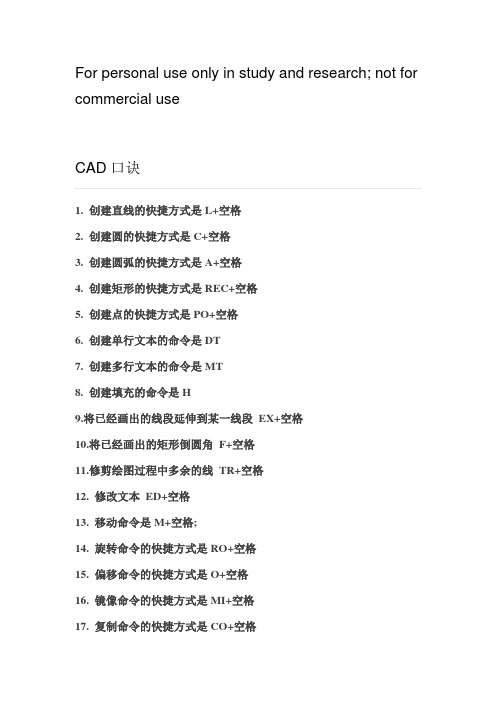
For personal use only in study and research; not for commercial useCAD口诀1. 创建直线的快捷方式是L+空格2. 创建圆的快捷方式是C+空格3. 创建圆弧的快捷方式是A+空格4. 创建矩形的快捷方式是REC+空格5. 创建点的快捷方式是PO+空格6. 创建单行文本的命令是DT7. 创建多行文本的命令是MT8. 创建填充的命令是H9.将已经画出的线段延伸到某一线段EX+空格10.将已经画出的矩形倒圆角F+空格11.修剪绘图过程中多余的线TR+空格12. 修改文本ED+空格13. 移动命令是M+空格;14. 旋转命令的快捷方式是RO+空格15. 偏移命令的快捷方式是O+空格16. 镜像命令的快捷方式是MI+空格17. 复制命令的快捷方式是CO+空格18. 局部观察平面图细节时,通常使用Z+空格19. 可以在工作区看到实时缩放的放大镜Z+空格+空格20. 平移视图的快捷方式是P+空格21. 通过平移视图平移视图P+空格22.返回上一视图Z+空格+P+空格23. 全局显示自己绘的平面图Z+空格+A+空格24. 快捷方式CTRL+P代表打印文件25. 快捷方式CTRL+C代表复制26. 快捷方式CTRL+V代表粘贴27. 快捷方式CTRL+X代表剪切28. 新建文件的快捷方式是CTRL+N29. 在CAD里寻求帮助时,可直接点击F130. 正交的快捷方式是F831. 打开和关闭对象捕捉工具的快捷方式是F332. 直线标注的快捷方式是DLI+空格33. 调整文字样式可以通过ST+空格快捷方式实现34. 重新生成的快捷方式是R+ E+空格35. 设置捕捉模式可以通过快捷方式实现OS+空格36.ENTER键可以重复上一次的操作37. 刷新的快捷键是RE+空格38. AutoCAD系统中,想取消正在执行的命令可用ESC39. 设置捕捉模式的快捷键是OS40. 旋转命令的快捷方式是RO41. 计算面积的快捷键是AA42. 平移的快捷键是P+空格43. 最常用的标注快捷键是DLI44. 直线的快捷方式是LINE45. 创建圆的快捷键C46. 偏移命令的快捷方式是O47.可以修改文本ed仅供个人用于学习、研究;不得用于商业用途。
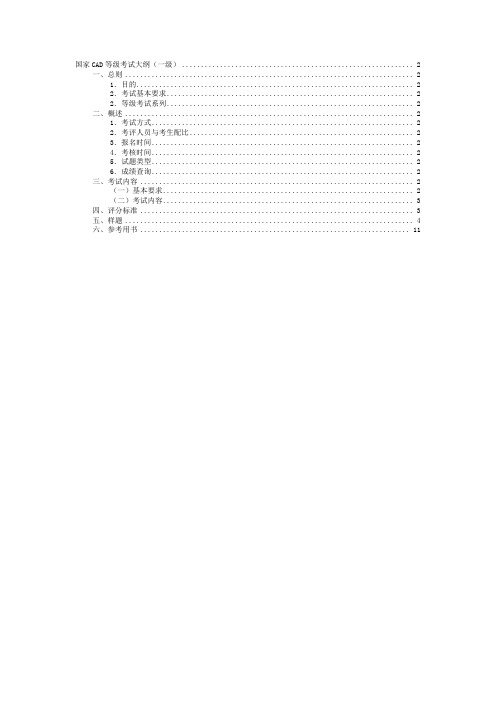
国家CAD等级考试大纲(一级) (2)一、总则 (2)1.目的 (2)2.考试基本要求 (2)2.等级考试系列 (2)二、概述 (2)1.考试方式 (2)2.考评人员与考生配比 (2)3.报名时间 (2)4.考核时间 (2)5.试题类型 (2)6.成绩查询 (2)三、考试内容 (2)(一)基本要求 (2)(二)考试内容 (3)四、评分标准 (3)五、样题 (4)六、参考用书 (11)国家CAD等级考试大纲(一级)一、总则1.目的国家CAD等级考试是在教育部的主持和领导下,由国家CAD等级考试中心设计和开发的一项大规模的标准化考试,每年举行两次。
考试对象为机械、建筑等相关行业中应用CAD相关软件(包括AutoCAD\CAXAEB\UG\ProE\CATIA\Cimatron\SolidWorks等)的所有人员。
机械、建筑等相关专业业的大中专、职业技术院校的在校学生,以及企事业单位的工程技术人员都可参加。
2.考试基本要求要求考生比较系统地理解CAD的基本概念和基本理论,掌握相关软件的基本命令、基本方法,要求考生具有一定空间想象能力、语言表达能力、计算能力和抽象思维能力,要求考生在掌握基本操作的基础上能综合运用所学的知识、方法进行复杂产品的设计和开发。
2.等级考试系列国家CAD等级考试分以下5个级别:I级(2D-CAD应用);II级(2D-CAD高级应用);III级(3D-CAD应用);IV级(3D-CAD高级应用);V级(3D-CAD程序开发)。
二、概述1.考试方式考核由国家CAD等级考试管理办公室统一组织,统一试题,统一时间,考核全部采用上机操作的方式进行。
2.考评人员与考生配比考评员与考生配比为1:15,且不少于3名考评员。
3.报名时间上报报名时间:6月份的考试报名时间为5月20日前,12月份的考试报名时间为11月20日前;4.考核时间每年的6月、12月份第二个星期的星期六或星期日,时间为120分钟。
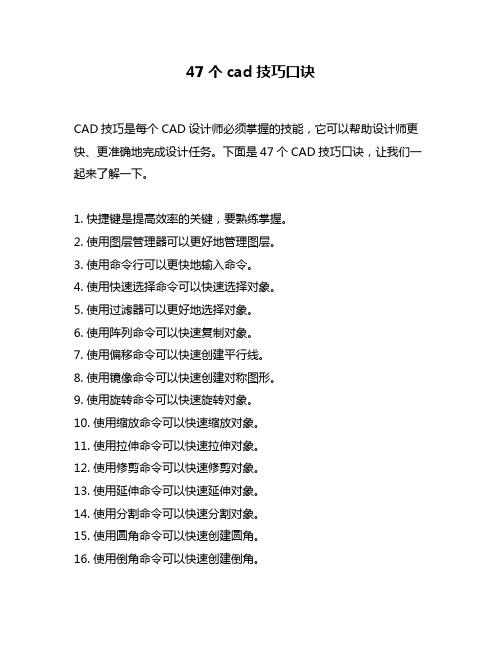
47个cad技巧口诀CAD技巧是每个CAD设计师必须掌握的技能,它可以帮助设计师更快、更准确地完成设计任务。
下面是47个CAD技巧口诀,让我们一起来了解一下。
1. 快捷键是提高效率的关键,要熟练掌握。
2. 使用图层管理器可以更好地管理图层。
3. 使用命令行可以更快地输入命令。
4. 使用快速选择命令可以快速选择对象。
5. 使用过滤器可以更好地选择对象。
6. 使用阵列命令可以快速复制对象。
7. 使用偏移命令可以快速创建平行线。
8. 使用镜像命令可以快速创建对称图形。
9. 使用旋转命令可以快速旋转对象。
10. 使用缩放命令可以快速缩放对象。
11. 使用拉伸命令可以快速拉伸对象。
12. 使用修剪命令可以快速修剪对象。
13. 使用延伸命令可以快速延伸对象。
14. 使用分割命令可以快速分割对象。
15. 使用圆角命令可以快速创建圆角。
16. 使用倒角命令可以快速创建倒角。
17. 使用填充命令可以快速填充区域。
18. 使用渐变命令可以快速创建渐变效果。
19. 使用阴影命令可以快速创建阴影效果。
20. 使用文字命令可以快速添加文字。
21. 使用多行文字命令可以快速添加多行文字。
22. 使用表格命令可以快速创建表格。
23. 使用图像命令可以快速插入图像。
24. 使用块命令可以快速创建块。
25. 使用属性命令可以快速添加属性。
26. 使用动态块可以快速创建可变尺寸的块。
27. 使用图案命令可以快速创建图案填充。
28. 使用视口命令可以快速创建视口。
29. 使用布局命令可以快速创建布局。
30. 使用打印命令可以快速打印图纸。
31. 使用导出命令可以快速导出图纸。
32. 使用导入命令可以快速导入图纸。
33. 使用属性提取命令可以快速提取属性信息。
34. 使用数据连接命令可以快速连接数据库。
35. 使用外部参照命令可以快速引用外部图纸。
36. 使用快速测量命令可以快速测量对象。
37. 使用快速计算命令可以快速计算对象。
38. 使用快速标注命令可以快速添加标注。

国家一级设计师十年用CAD精髓淘气收集牛人十数年CAD经验分享翻过很多CAD的教材,觉得如果对照那些教材学习CAD的话,确实都能够在一定程度上掌握这个软件,如果到设计院或事务所,也都能勉勉强强的开始画图。
但是,我觉得这远远不够,从书本到实战,还有一大段距离。
本人早年毕业于同济,目前早已是一级注册建筑师,在公司里照看着一大堆的小朋友。
虽然这些小朋友都能够完成绘图和简单的设计工作,但我感觉距离真正的掌握和运用CAD,还有很多距离。
至于公司里的其他专业,更可以用惨不忍睹来形容。
因此,我将连续编写有关CAD的一系列的心得体会,将会在我公司的刊物上发表,同时,我也在这里发表,以飨大家。
AUTOCAD使用心得连载之一使用的三个基本方面目前,我公司的设计文件,特别是图纸,都是用AUTOCAD软件绘制的。
但是,现在还有很多人对CAD并不是非常熟悉,或者说使用起来并非得心应手,以至于效率并不是很高,可以说,在我们公司,绘制同样的一张图纸,速度快的和慢的在耗时上可能会相差好几倍。
同时,每个人绘制出来的图纸看上去感觉都不经相同,有些图纸看上去一目了然、清晰漂亮,而有些图纸不但表达不清,过分点可以用惨不忍睹来形容。
从本期工程设计开始,本人会将十几年绘图经验的点点滴滴作为连载,以飨大家,希望对大家能有所借鉴,从中能吸取一二,养成良好的绘图习惯、提高绘图速度。
同时,本人也希望这是抛砖引玉,借助这个机会和载体,能够使得大家对CAD的使用展开一次交流和讨论,相互提高。
另外,因为本人是建筑专业的,对其他专业不胜了解,因此,今后的举例将主要是和建筑专业有关的,希望大家能举一反三。
不知大家认为,使用CAD画图,最重要的是什么?对这个问题,每个人都有可能理解不同,但在我看来,最重要的是时时刻刻记住自己使用CAD画图的目的是什么。
我们进行工程设计,不管是什么专业、什么阶段,实际上都是要将某些设计思想或者是设计内容,表达、反映到设计文件上。

遵循平、立、剖的顺序绘制施工图。
一、平面1、标示清楚散水、台阶、踏步、楼梯栏杆、护栏、伸缩缝(变形缝)做法;2、厨房、卫生间的平面布置,其中包括便器、洗面器、洗浴器,地漏及地漏坡降方向(1%),室内标高(一般低于楼面高0.030m);3、阳台的平面布置,包括地漏及地漏坡降方向(1%)、晒衣架、栏杆做法,室内标高(一般低于楼面高0.030m);4、每个房间的功能标示;5、室内外地面标高,楼梯间标高;6、尺寸标注先注明轴跨距离,再标示清楚细部尺寸;7、楼梯间平面布置,标示清楚踏步尺寸;梯井一般120-200之间,超过200需加设防护措施.8、屋面设计排水,分水线位于横跨中线,建筑找坡2%,建筑反坡1%,建筑找坡与建筑反坡交线为积水线,落水管做法;9、上人屋面应绘出出屋面做法;10、水箱位置及水箱检修孔、爬梯;11、檐口做法,选用图集或根据方案要求设计;12、平面大样索引清楚;二、立面1、加立面门窗时,门窗高度除考虑宽度外还要参照楼层高及梁高,玻璃幕墙则还要考虑楼地面的关水(一般100—300高);2、立面门窗上表面尽量平齐,保证立面效果;3、立面门窗高宽差最好不要超过两个建筑模数(300);4、门窗外框线稍粗,遇内墙门窗外框用细线。
突出内、外层次;5、立面尺寸标注尽量标注最近的洞口、分格尺寸,其它未示尺寸用标高和线性标注就近标示清楚;6、外墙装饰索引说明;三、剖面1、剖面要剖到楼梯间;2、设计楼梯踏步高宽、休息平台宽度,尽量保证两个梯梁之间的宽度不要超过4200m,踏步的高宽要求b+2h<620;3、表示清楚未剖到的梁、柱、门窗看线;4、纵向标注标注清楚窗洞尺寸、楼梯踏步尺寸标高及楼层关系,横向标注标注清楚各楼板、梁与轴线之间的关系;5、详图索引剖视位置要与平面图对应;四、大样1、表达清楚大样的所在位置,如楼层标高、与轴线关系;2、结构形式表达无误;3、阳台、走廊低于楼地面(一般0。
030高);设计心得:1。
CAD制图口诀,电气人必备!1、三视图的位置关系的口诀:正面画出主视图,俯视图就画在它下边。
右边画着左视图,三个视图位置不能变。
2、三视图的投影关系的口诀:主视俯视长对正,主视左视高平齐;俯视左视宽相等,三个视图相联系。
平面平行投影面,整个投影原形现;平面垂直投影面,投影结果变成线;平面倾斜投影面,形状大小有改变。
3、视图的线框与物体表面的关系口诀:物体表面图上见,每个线框都是面。
线框表示什么面?三图配合来分辨。
主视绘出长高面,俯视画出长与宽。
左边显示宽和高,它们各自有关连。
4、线与投影的关系口诀:直线平行投影面,它的长短不会变,直线倾斜投影面,它的长度有改变,倾斜角度越大线越短,直线垂直投影面一条直线变成点。
5、剖面图面与物体的关系口诀:圆柱立着切一刀,剖口变成矩形面;越近中心面越大,斜剖上下有变化。
剖切平面注意选,通过轴线对称面;若要切口原形现,切面平行投影面。
剖开物体画后部,切口画上剖面线;剖视一般要标注,逢中剖切不标注。
外形简单宜全剖,对称视图可半剖;局部剖切很灵活,如果需要就可剖。
6、标注尺寸的要领:图中尺寸很重要,标注齐全不可少;分析结构明制造,选好基准顺序标;尺寸安排要醒目,方便看来容易找;过细检查防差错,制造才能快又好。
7、CAD软件制图方法:CAD软件本领大,什么图形全能画;直线正交画平直,直线斜画角度拉。
先输一点定起点,再输数据到终点;先按@输数据,再按<把度数插。
要想画圆定直径,找准基点把D插。
矩形图形最好画,快捷菜单矩形拿;抓住基点输长度,然后再把宽度画。
上机画图心别荒,选定方案再动手;上下左右均匀布,图面美观又结清。
先画边框后细分,上下左右顺序画;看的见的绘实线,摸不着的画虚划。
剖面要画粗实线,剖面填充图案见;绘完图形标尺寸,清楚全面不露边。
C A D一级考试基本知识要求2.1制图的基本知识2.1.1投影知识正投影、轴测投影、透视投影2.1.2制图知识(1)技术制图的国家标准知识(图幅、比例、字体、图线、图样表达、尺寸标注等)(2)形体的二维表达方法(视图、剖视图、断面图和局部放大图等)(3)标注与注释(4)工业产品类或土木与建筑类专业图样的基本知识(例如零件图、装配图、建筑施工图、结构施工图等)2.2计算机绘图的基本知识(1)计算机绘图基本知识(2)有关计算机绘图的国家标准知识(3)二维图形绘制(4)二维图形编辑(5)图形显示控制(6)辅助绘图工具和图层(7)标注、图案填充和注释(8)专业图样的绘制知识(9)文件管理与数据转换3考评要求3.1CAD技能一级(计算机绘图)1.工业产品类(一级,见表1)表1工业产品类CAD技能一级考评表考评内容技能要求相关知识二维绘图环境设置新建绘图文件及绘图环境设置·制图国家标准的基本规定(图纸幅面和格式、比例、图线、字体、尺寸标注式样)·绘图软件的基本概念和基本操作(坐标系与绘图单位,绘图环境设置,命令与数据的输入)二维图形绘制与编辑平面图形绘制与编辑技能·绘图命令·图形编辑命令·图形元素拾取·图形显示控制命令·辅助绘图工具、图层、图块·图案填充图形的文字和尺寸标注图形的文字和尺寸标注技能·国家标准对文字和尺寸标注的基本规定·组合体的尺寸标注·绘图软件文字和尺寸标注的功能及命令(式样设置、标注、编辑) 零件图绘制零件图绘制技能·形体的二维表达方法·零件的视图选择·文字和尺寸的标注·表面粗糙度、尺寸公差、形状和位置公差的标注·标准件和常用件画法装配图绘制装配图绘制技能·装配图的图样画法·装配图视图选择·装配图的标注、零件序号和明细表·计算机拼画二维装配图图形文件管理图形文件管理与数据转换技能·图形文件操作命令·图形文件格式及格式转换一级考评内容比重(%) 二维绘图环境设置10 平面图形绘制与编辑15图形文字和尺寸标注10 零件图绘制30 装配图绘制30 图形文件管理5CAD一级考试样题。
全国cad技能一级考试及答案一、选择题(每题2分,共10题,满分20分)1. 在CAD软件中,以下哪个命令用于创建直线?A. LINEB. CIRCLEC. ARCD. POLYGON答案:A2. 如何在CAD中切换到上一个视图?A. VIEWPREVB. VIEWNEXTC. REDRAWD. REGEN答案:A3. 在CAD中,哪个命令用于创建圆?A. CIRCLEB. ELLIPSEC. ARCD. SPLINE答案:A4. CAD中,哪个命令用于绘制矩形?A. RECTANGLEB. POLYGONC. BOXD. SQUARE答案:A5. 如何在CAD中创建一个多边形?A. POLYLINEB. POLYGONC. MULTILINED. SPLINE答案:B6. 在CAD软件中,哪个命令用于创建圆弧?A. ARCB. CIRCLEC. ELLIPSED. SPLINE答案:A7. 如何在CAD中测量两点之间的距离?A. DISTB. MEASUREC. LENGTHEND. STRETCH答案:A8. CAD中,哪个命令用于创建椭圆?A. ELLIPSEB. CIRCLEC. ARCD. SPLINE答案:A9. 在CAD软件中,哪个命令用于创建多段线?A. POLYLINEB. MULTILINEC. POLYGOND. SPLINE答案:A10. 如何在CAD中创建一个文本对象?A. TEXTB. MTEXTC. DTEXTD. ALLTEXT答案:A二、填空题(每题2分,共5题,满分10分)1. 在CAD中,使用________命令可以快速选择具有相同属性的对象。
答案:快速选择(QSELECT)2. 若要在CAD中创建一个块,可以使用________命令。
答案:BLOCK3. 在CAD中,________命令允许用户定义一个视图窗口。
答案:VIEW4. 若要在CAD中修改对象的属性,可以使用________命令。
最新CAD技巧120个绝对实用完整版
一、CAD的12个小经验:
1、把大的图形划分成更小的图形以提高精度和提高处理速度。
2、把大的图形分解成多个小图形,可以更好地控制和操作。
3、当绘制连线的时候,尽量平稳一些以提高精度。
4、当绘制线条时,尽量使用虚线或者点线来提高精度。
5、使用“自由绝缘线”命令来取消已绘制的线条之间的连接关系。
6、使用“缩放”命令来改变图形的大小。
7、使用“双击收缩”命令来精确控制线条随点的移动。
8、使用CAD中的“自动三角剪”命令来加快绘图速度。
9、把更大的图形拆分成多个小图,用不同的颜色标记出每个小图,然后与原图形进行比较。
10、在绘制实体图形时,使用正确的边界和拓扑结构,可以更快完成绘图。
11、使用CAD中的“快速图块”命令来提高处理速度。
12、使用CAD中的“尺寸标注”命令来精确控制图形的大小。
二、CAD的10个常见操作:
1、将抽象图形转换成具体图形:使用“绘制”命令来把抽象图形转换成具体图形。
2、成批处理:把一个复杂的图形拆分成小图形,然后一次性处理大量的复杂图形。
3、改变线条的粗细:使用“线宽”命令来改变线条的粗细。
4、把一个对象拆分成多个对象:使用“拆分”命令把一个对象拆分成多个对象。
国家一级设计师十年用CAD精髓(转载) 翻过很多CAD的教材,觉得如果对照那些教材学习CAD的话,确实都能够在一定程度上掌握这个软件,如果到设计院或事务所,也都能勉勉强强的开始画图。
但是,我觉得这远远不够,从书本到实战,还有一大段距离。
本人早年毕业于同济,目前早已是一级注册建筑师,在公司里照看着一大堆的小朋友。
虽然这些小朋友都能够完成绘图和简单的设计工作,但我感觉距离真正的掌握和运用CAD,还有很多距离。
至于公司里的其他专业,更可以用惨不忍睹来形容。
因此,我将连续编写有关CAD的一系列的心得体会,将会在我公司的刊物上发表,同时,我也在这里发表,以飨大家。
AUTOCAD使用心得连载之一使用的三个基本方面目前,我公司的设计文件,特别是图纸,都是用AUTOCAD软件绘制的。
但是,现在还有很多人对CAD并不是非常熟悉,或者说使用起来并非得心应手,以至于效率并不是很高,可以说,在我们公司,绘制同样的一张图纸,速度快的和慢的在耗时上可能会相差好几倍。
同时,每个人绘制出来的图纸看上去感觉都不经相同,有些图纸看上去一目了然、清晰漂亮,而有些图纸不但表达不清,过分点可以用惨不忍睹来形容。
从本期工程设计开始,本人会将十几年绘图经验的点点滴滴作为连载,以飨大家,希望对大家能有所借鉴,从中能吸取一二,养成良好的绘图习惯、提高绘图速度。
同时,本人也希望这是抛砖引玉,借助这个机会和载体,能够使得大家对CAD的使用展开一次交流和讨论,相互提高。
另外,因为本人是建筑专业的,对其他专业不胜了解,因此,今后的举例将主要是和建筑专业有关的,希望大家能举一反三。
不知大家认为,使用CAD画图,最重要的是什么?对这个问题,每个人都有可能理解不同,但在我看来,最重要的是时时刻刻记住自己使用CAD画图的目的是什么。
我们进行工程设计,不管是什么专业、什么阶段,实际上都是要将某些设计思想或者是设计内容,表达、反映到设计文件上。
而图纸,就是一种直观、准确、醒目、易于交流的表达形式。
所以我们完成的东西(不管是最终完成的设计文件,还是作为条件提交给其他专业的过程文件,一定需要能够很好的帮助我们表达自己的设计思想、设计内容。
有了这个前提,我们就应该明白,好的计算机绘制的图纸应该具有以下两个特征:清晰、准确。
清晰:我们要表达的东西必须清晰,好的图纸,看上去一目了然。
一眼看上去,就能分得清哪是墙、哪是窗、哪是留洞、哪是管线、哪是设备;尺寸标注、文字说明等清清楚楚,互不重叠……。
除了图纸打印出来很清晰以外,在显示器上显示时也必须清晰。
图面清晰除了能清楚的表达设计思路和设计内容外,也是提高绘图速度的基石。
准确:200宽的墙体不能画成240;留洞不能尺寸上标注的是1000X2000,而实际量量是1250X2100;更常见的错误是分明是3000宽的一条线,量出来却是2999.87。
制图准确不仅是为了好看,更重要的是可以直观的反映一些图面问题,对于提高绘图速度也有重要的影响,特别是在图纸修改时。
我们在使用CAD绘图时,无时无刻都应该把以上两点铭刻在心。
只有做到这两点,才能够说绘图方面基本过关了。
图面要“清晰”、“准确”,在绘图过程中,同样重要的一点就是“高效”了。
能够高效绘图,好处不用多说,如果每人都能提高20%的绘图效率,可能每个项目经理和部室主管都会笑不动了。
清晰、准确、高效是CAD软件使用的三个基本点。
在CAD软件中,除了一些最基本的绘图命令外,其他的各种编辑命令、各种设置定义,可以说都是围绕着清晰、准确、高效这三方面来编排的。
我们在学习CAD中的各项命令、各种设置时,都要思考一下,它们能在这三个方面起到那些作用;在使用时应该注重什么;在什么情况和条件下,使用这些命令最为合适。
第一次就和大家谈这些,关键是要每位同仁都认识到“清晰”、“准确”这两点的重要性(“高效”这一点,大家平常都认识得到,而且也都在努力提高,而“清晰”“准确” ,就我平时的观察,还有很多同仁都还没能够认识,或者说还没放到足够的重视程度上来)。
如果大家有什么不同看法和其他高见,希望能够一起交流。
在今后,我将从不同的角度、方面来给大家分享如何在制图过程中,能够清晰、准确、高效。
上次,我们探讨了AUTOCAD软件使用的三个最基本的原则,“清晰”、“准确”、“高效”。
可能大家觉得有点虚,从这一次开始,我们就开始来实战了。
AUTOCAD使用心得连载之二接到一个任务,准备开始画图了,不知各位第一步做什么。
可能有很多人,直接就开始画图,但这不正确。
应该是进行各种设置,包括图层、线形、字体、标注等等。
进行各方面的设置是非常必要的,只有各项设置合理了,才为我们接下来的绘图工作打下良好的基础,才有可能使接下来“清晰”、“准确”、“高效”。
首先来谈谈图层。
可以说,图层的定义,是整个AUTOCAD软件最为关键的设置,而我发现,我们公司的员工图层设置清晰条例的并不多。
有时候打开某些同事的DWG图纸,一看,几十个图层,再一看,大部分图元都是在0层上,不禁哭笑不得。
至于应该在不同的图层上的在一个图层上了,应该在一个图层上的又不在一个图层上,类似的问题比比皆是。
图层的设置有哪些原则呢?第一,在够用的基础上越少越好。
不管是什么专业,什么阶段的图纸,图纸上所有的图元可以用一定的规律来组织整理。
比如说,建筑专业的图纸,就平面图而言,可以分为:柱、墙、轴线、尺寸标注、一般标注、门窗看线、家具等。
也就是说,建筑专业的平面图,就按照柱、墙、轴线、尺寸标注、一般汉字、门窗看线、家具等来定义图层,然后,在画图的时候,分别应该在哪个类别的,就把该图元放到相应得图层中去。
只要图纸中所有的图元都能有适当的归类办法了,那么图层设置的基础就搭建好了。
但是,图元分类是不是越细越好呢?不对。
比如说,建筑平面图上,有门和窗,还有很多台阶、楼梯等的看线,那是不是就分成门层、窗层、台阶层、楼梯层呢?不对。
图层太多的话,会给我们接下来在绘制过程中反而造成不便。
就像门、窗、台阶、楼梯,虽然不是同一类的东西,但又都属于看线,那么就可以用同一个图层来管理。
因此,图层设置的第一原则是在够用的基础上越少越好。
两层含义,1、够用;2、精简。
每个专业的情况不一样,大家可以自己琢磨,怎么样是相对最合理的。
第二,0层的使用。
很多同事喜欢在0层上画图,因为0层是默认层,白色是0层的默认色,因此,有时候看上去,显示屏上白花花一片。
这样做,绝对不可取。
0层上是不可以用来画图的,那0层是用来做什么的呢?是用来定义块的。
定义块时,先将所有图元均设置为0层(有特殊时除外),然后再定义块,这样,在插入块时,插入时是哪个层,块就是那个层了。
第三,图层颜色的定义。
图层的设置有很多属性,除了图名外,还有颜色、线形、线宽等。
我们在设置图层时,就要定义好相应的颜色、线形、线宽。
现在很多同事在定义图层的颜色时,都是根据自己的爱好,喜欢什么颜色就用什么颜色,这样做并不合理。
图层的颜色定义要注意两点,一是不同的图层一般来说要用不同的颜色。
这样做,我们在画图时,才能够在颜色上就很明显的进行区分。
如果两个层是同一个颜色,那么在显示时,就很难判断正在操作的图元是在哪一个层上。
图层颜色定义的第二点是,颜色的选择应该根据打印时线宽的粗细来选择。
打印时,线形设置越宽的,该图层就应该选用越亮的颜色;反之,如果打印时,该线的宽度仅为0.09mm,那么该图层的颜色就应该选用8号或类似的颜色。
为什么要这样?这样可以在屏幕上就直观的反映出线形的粗细。
举个例子,大家看附图。
柱子层(ZU)和墙层(WA)打印出来是最粗的,那么一个用黄色,一个用青色,这两个颜色在AUTOCAD中是比较亮的。
填充层(h)和家具层(fur)在打印时线宽定义为0.13mm,那么,在选择颜色时,也用较暗的8号和83号色。
这样做的好处,大家在使用中,慢慢体会。
另外,白色是属于0层和DEFPOINTS层的,我们不要让其它层使用白色。
第四,线形和线宽的设置。
在图层的线形设置前,先提到LTSCALE这个命令。
一般来说,LTSCALE的设置值均应设为1,这样在进行图纸交流时,才不会乱套。
常用的线形有三种,一是Continous连续线,二是ACAD_IS002W100点划线,三是ACAD_IS004W100虚线。
象以前14版CAD时用到的hidden、dot等,不建议大家使用。
线宽的设置又有讲究了。
一张图纸是否好看、是否清晰,其中重要的一条因素之一,就是是否层次分明。
一张图里,有0.13的细线,有0.25的中等宽度线,有0.35的粗线,这样就丰富了。
打印出来的图纸,一眼看上去,也就能够根据线的粗细来区分不同类型的图元,什么地方是墙,什么地方是门窗,什么地方是标注。
因此,我们在线宽设置时,一定要将粗细明确。
如果一张图,全是一种线宽还能够用马马虎虎看得过去来形容的话,门窗线比墙线还粗就可以说是错误了。
另外还有一点,我们要注意。
现在我们打图有两种规格,一是按照比例打印,这时候,我们的线宽可以用0.13\0.25\0.4这种粗细规格。
如果我们是不按照比例打印A3规格,这时候线宽设置要比按比例的小一号0.09\0.15\0.3,这样才能使小图看上去清晰分明。
图层设置时,主要有以上几方面要注意的地方。
另外,在画图时,也还有一点要注意,就是所有的图元的各种属性都尽量跟层走。
不要这根线是WA层的,颜色却是黄色,线形又变成了点划线。
尽量保持图元的属性和图层的一致,也就是说尽可能的图元属性都是Bylayer。
这样,有助于我们图面的清晰、准确和效率的提高。
AUTOCAD使用心得连载之三字体、标注的设置与CAD模版文件上次,我们探讨了AUTOCAD软件中图层设置的几个原则,接下来,我们再探讨一下其他几个我认为需要掌握的设置。
字体的设置(Style)。
在AUTOCAD软件中,可以利用的字库有两类。
一类是存放在AUTOCAD目录下的Fonts中,字库的后缀名为shx,这一类是CAD 的专有字库,英语字母和汉字分属于不同的字库。
第二类是存放在WINNT或WINXP等(看系统采用何种操作系统)的目录下的Fonts中,字库的后缀名为ttf,这一类是windows系统的通用字库,除了CAD以外,其他,如Word、Excel等软件,也都是采用的这个字库。
其中,汉字字库都已包含了英文字母。
我们在CAD中定义字体时,两种字库都可以采用,但它们分别有各自的特点,我们要区别使用。
第一类后缀名为shx的字库,这一类字库最大的特点就在于占用系统资源少。
因此,一般情况下,我都推荐使用这类字库。
我们公司提供了sceic.shx、sceie.shx、sceist01.shx三个字库,其中sceic.shx是汉字字库,sceie.shx是英文字库,sceist01.shx是带有常见结构专业符号的英文字库。